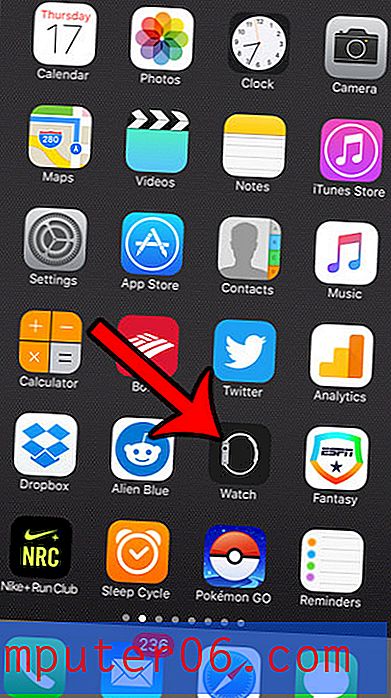Dashlane vs. Keeper
Hvor ofte ser du på at du stirrer på et innloggingsskjermbilde uten å vite hva passordet er? Det blir vanskelig å huske dem alle. I stedet for å skritte dem på et papirskrap eller bruke den samme overalt, la meg introdusere deg for en kategori programvare som vil hjelpe: passordbehandleren. Dashlane og Keeper er to populære valg. Hvilken bør du velge?
Dashlane har virkelig forbedret seg de siste årene. Det er en trygg, enkel måte å lagre og fylle ut passord og personlig informasjon, og vinneren av vår Mac-passordbehandleranmeldelse. Administrer opptil 50 passord med gratisversjonen, eller betal 39, 96 dollar / år for premiumversjonen. Les hele anmeldelsen vår her.
Keeper Password Manager beskytter passord og privat informasjon for å forhindre brudd på data og forbedre ansattes produktivitet. En rimelig $ 29.99 / årsplan dekker de grunnleggende funksjonene, og du kan legge til tilleggstjenester etter behov. Den maksimale pakkeplanen koster $ 59, 97 / år. Les hele anmeldelsen vår her.
Hvordan de sammenligner
1. Støttede plattformer
Du trenger en passordbehandling som fungerer på hver plattform du bruker, og begge appene fungerer for de fleste brukere:
- På skrivebordet: Slips. Begge fungerer på Windows, Mac, Linux, Chrome OS.
- På mobil: Keeper. Begge fungerer på iOS og Android, og Keeper støtter også Windows Phone, Kindle og Blackberry.
- Nettleserstøtte: Slips. Begge fungerer på Chrome, Firefox, Safari og Microsoft Internet Explorer og Edge.
Vinner: Keeper. Begge tjenestene fungerer på de mest populære plattformene. Keeper fungerer også på Windows Phone, Kindle og Blackberry, noe som gjør det mer egnet for noen brukere.
2. Fyll ut passord
Begge applikasjoner lar deg legge til passord på en rekke måter: ved å skrive dem inn manuelt, ved å se deg logge på og lære passordene dine én for én, eller ved å importere dem fra en nettleser eller annen passordbehandling.

Når du har noen passord i hvelvet, fyller de automatisk inn brukernavnet og passordet ditt når du kommer til en påloggingsside.
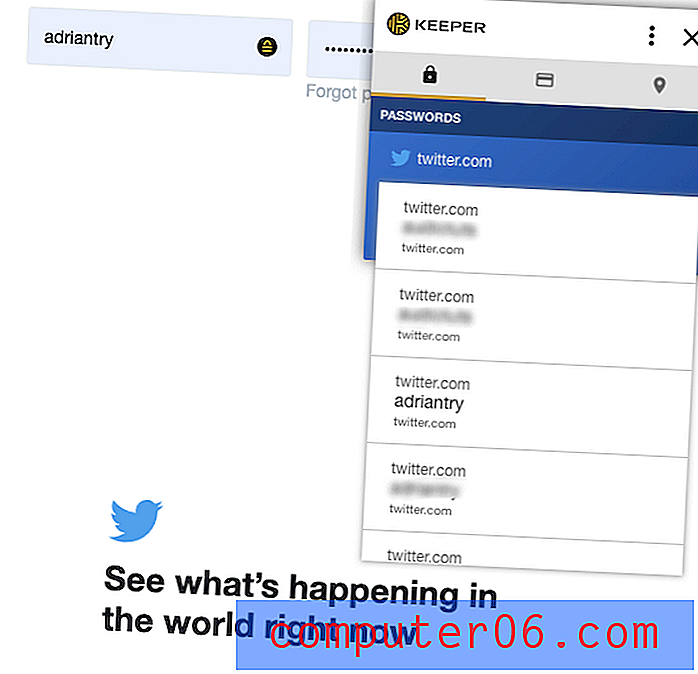
Dashlane har en fordel: den lar deg tilpasse pålogginger side for side. For eksempel vil jeg ikke at det skal være for enkelt å logge på banken min, og foretrekker å skrive inn et passord før jeg er logget inn.
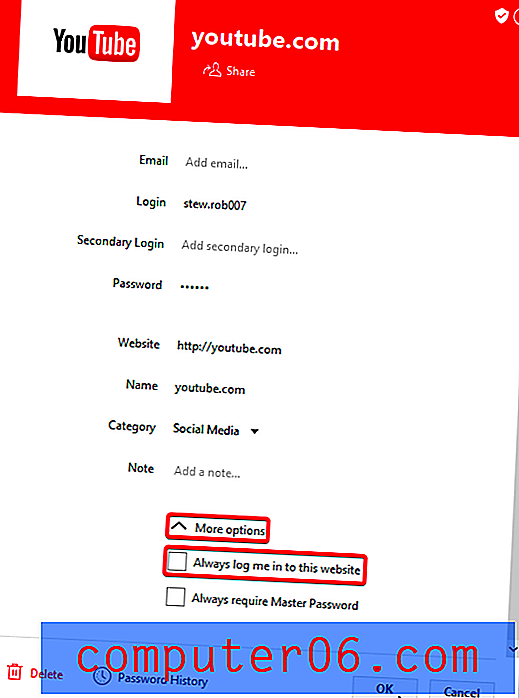
Vinner: Dashlane. Den lar deg tilpasse hver innlogging individuelt, slik at du kan kreve at hovedpassordet ditt blir skrevet før du logger deg på et nettsted.
3. Generere nye passord
Passordene dine skal være sterke - ganske lange og ikke et ordbok - så de er vanskelige å bryte. Og de skal være unike, slik at hvis passordet ditt for ett nettsted er kompromittert, ikke de andre nettstedene dine vil være sårbare. Begge appene gjør dette enkelt.
Dashlane kan generere sterke, unike passord når du oppretter en ny pålogging. Du kan tilpasse lengden på hvert passord, og hvilken type tegn som er inkludert.
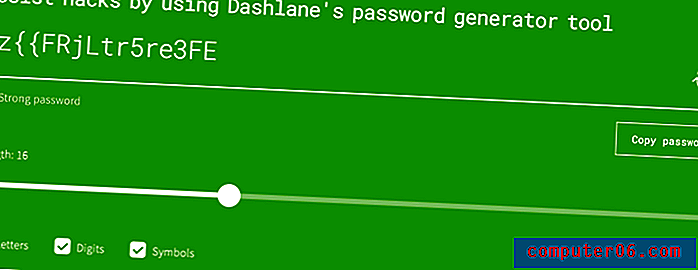
Keeper vil også generere passord automatisk og tilbyr lignende tilpasningsalternativer.
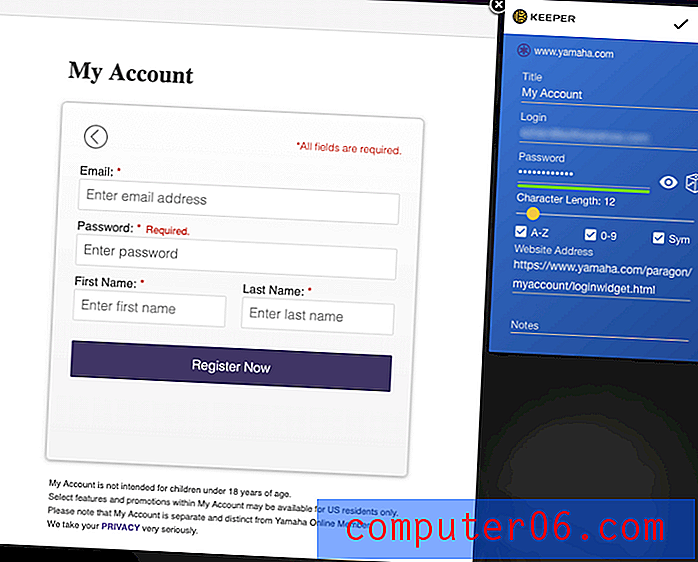
Vinner: Slips. Begge tjenestene vil generere et sterkt, unikt, konfigurerbart passord når du trenger et.
4. Sikkerhet
Å lagre passordene dine i skyen kan bekymre deg. Er det ikke som å legge alle eggene dine i en kurv? Hvis kontoen din ble hacket, ville de få tilgang til alle andre kontoer. Heldigvis tar begge tjenestene tiltak for å sikre at hvis noen oppdager brukernavnet og passordet ditt, vil de fremdeles ikke kunne logge på kontoen din.
Du logger inn på Dashlane med et hovedpassord, og du bør velge et sterkt passord. For ytterligere sikkerhet bruker appen tofaktorautentisering (2FA). Når du prøver å logge på en ukjent enhet, vil du motta en unik kode på e-post, slik at du kan bekrefte at det virkelig er du logger på. Premium-abonnenter får ytterligere 2FA-alternativer.
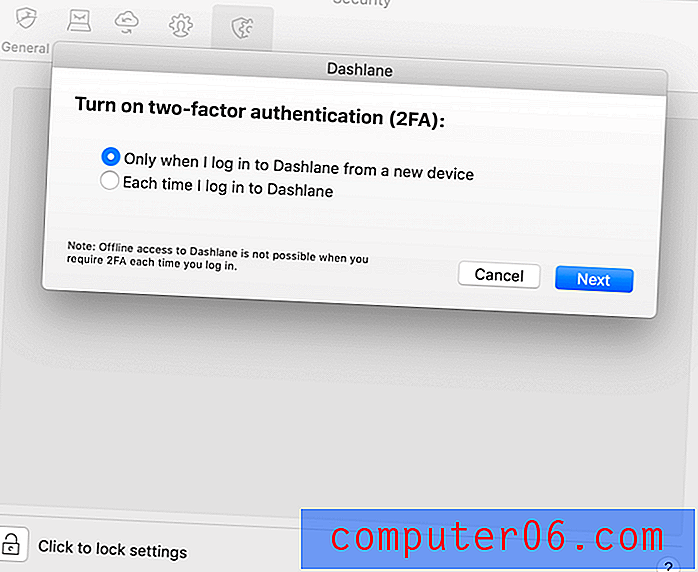
Keeper bruker også et hovedpassord og tofaktorautentisering for å beskytte hvelvet. Du setter også opp et sikkerhetsspørsmål som kan brukes til å tilbakestille hovedpassordet ditt hvis du glemmer det. Men vær forsiktig. Hvis du velger et spørsmål og svar som er lett å gjette eller oppdage, vil du gjøre passordhvelvet enklere å hacke.
Hvis det angår deg, kan du slå på appens funksjon for selvdestruksjon. Alle Keeper-filene dine skal slettes etter fem mislykkede påloggingsforsøk.
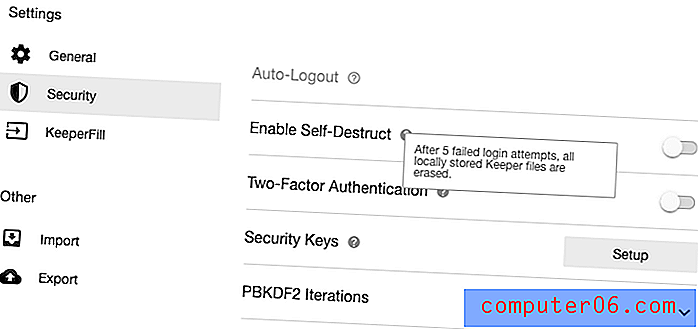
Vinner: Slips. Begge appene kan kreve at både hovedpassordet og en andre faktor brukes når du logger deg på fra en ny nettleser eller maskin. Keeper har også satt opp et sikkerhetsspørsmål som en måte å tilbakestille passordet ditt hvis du glemmer det. Vær oppmerksom på at hvis dette er satt opp uten omhu, kan du potensielt gjøre det lettere for hackere å få tilgang til nettstedet ditt.
5. Passorddeling
I stedet for å dele passord på et papirskrap eller en tekstmelding, må du gjøre det trygt med en passordbehandling. Den andre personen må bruke den samme som du gjør, men passordene oppdateres automatisk automatisk hvis du endrer dem, og du kan dele påloggingen uten at de faktisk vet passordet.
Dashlanes forretningsplan inkluderer nyttige funksjoner for bruk med flere brukere, inkludert en administrasjonskonsoll, distribusjon og sikker passorddeling i grupper. Du kan gi tilgang til bestemte nettsteder til bestemte grupper av brukere, og gjøre det uten at de faktisk vet passordet.
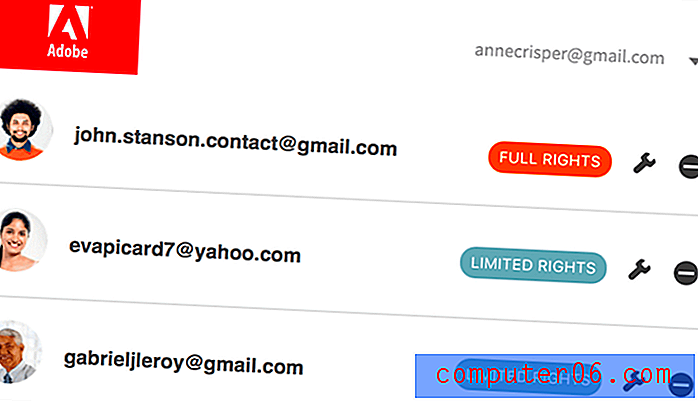
Keeper lar deg dele passord enten én for én eller ved å dele en mappe om gangen. I likhet med Dashlane kan du bestemme hvilke rettigheter du gir til hver bruker.
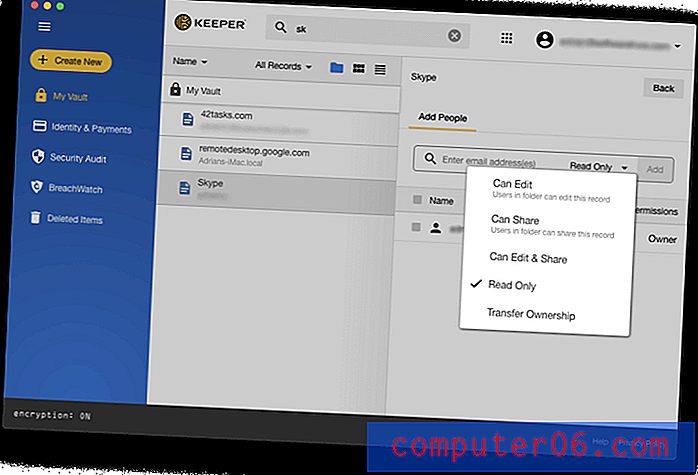
Vinner: Keeper. Den lar deg dele passord og mapper, og inkluderer dette selv med personlige planer.
6. Fylling av nettform
I tillegg til å fylle ut passord, kan Dashlane automatisk fylle ut webskjemaer, inkludert betalinger. Det er en personlig infoseksjon der du kan legge til informasjonen din, så vel som delen "Digital lommebok" for betalinger for å ha kredittkort og kontoer.
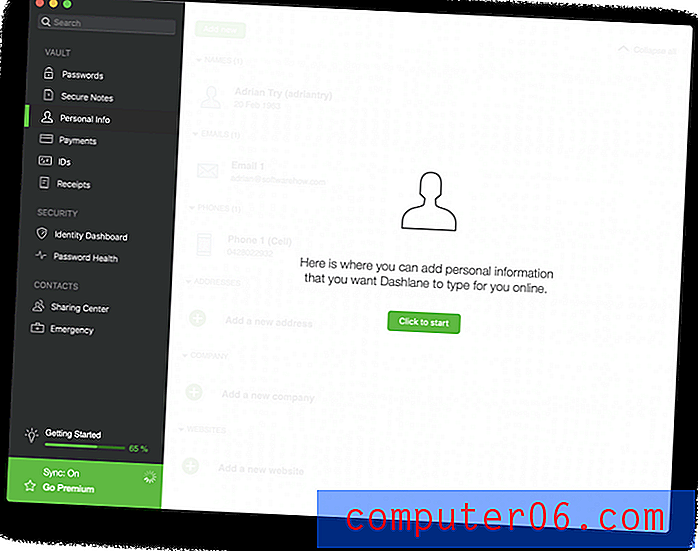
Når du har lagt inn disse detaljene i appen, vil den automatisk skrive dem inn i de riktige feltene når du fyller ut skjemaer online. Hvis du har nettleserutvidelsen installert, vises en rullegardinmeny i feltene der du kan velge hvilken identitet du vil bruke når du fyller ut skjemaet.
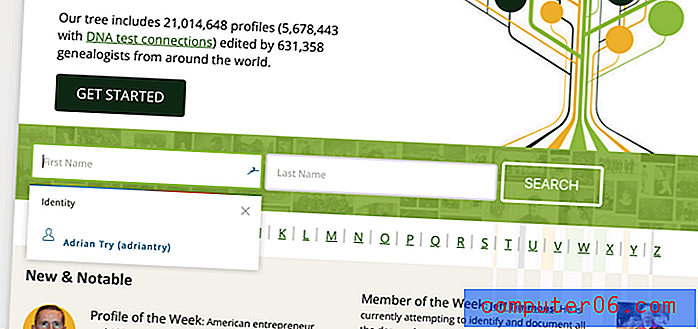
Keeper kan også fylle ut skjemaer. I delen Identitet og betaling kan du lagre din personlige informasjon som fylles ut automatisk når du kjøper og oppretter nye kontoer, og du kan sette opp forskjellige identiteter for jobb og hjem.
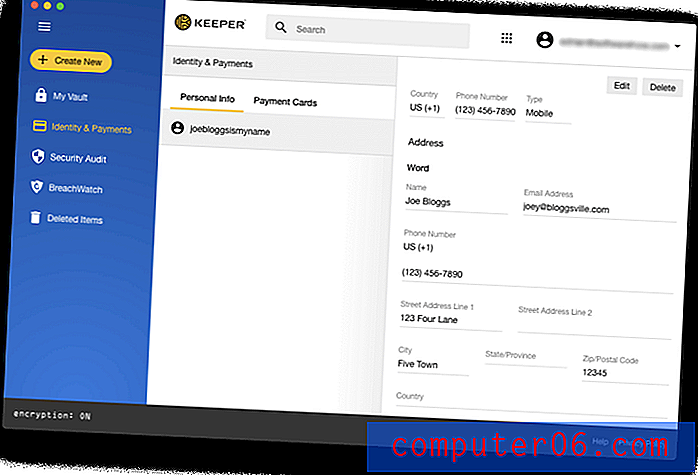
Når du er klar til å fylle ut et skjema, må du høyreklikke på feltet for å få tilgang til en meny der Keeper kan fylle det ut for deg. Dette er mindre intuitivt enn Dashlanes bruk av et ikon, men når du først vet det, er det ikke vanskelig.
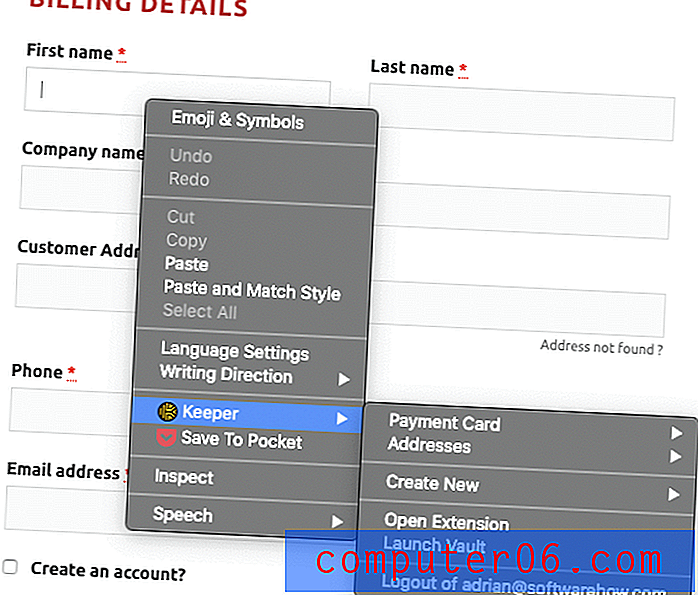
Vinner: Dashlane. Begge appene kan automatisk fylle ut webskjemaer, men Keeper er mindre intuitiv.
7. Private dokumenter og informasjon
Siden passordledere gir et sikkert sted i skyen for passordene dine, hvorfor ikke lagre annen personlig og sensitiv informasjon der også? Dashlane inneholder fire seksjoner i appen deres for å lette dette:
- Sikre merknader
- betalinger
- IDer
- kvitteringer
Du kan til og med legge til filvedlegg, og 1 GB lagringsplass er inkludert i betalte planer.
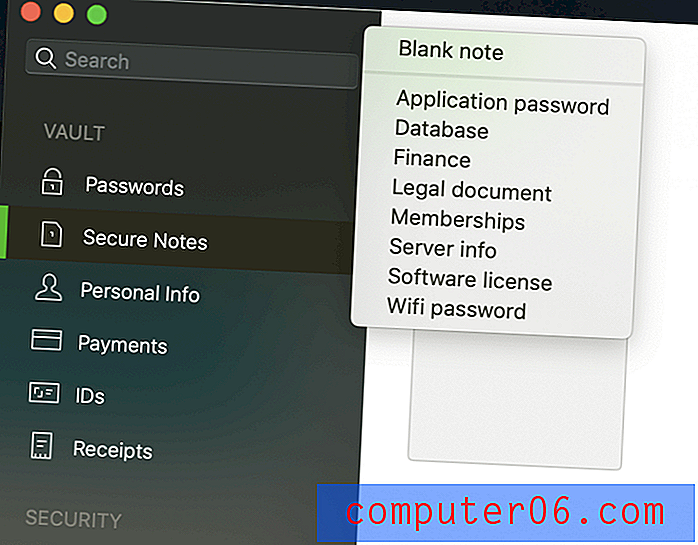
Elementer som kan legges til delen Secure Notes inkluderer:
- Søknads passord,
- Dataregistreringsinformasjon,
- Informasjon om finansiell konto,
- Informasjon om juridiske dokumenter,
- medlemskap,
- Serveropplysninger,
- Programvarelisensnøkler,
- WiFi-passord.
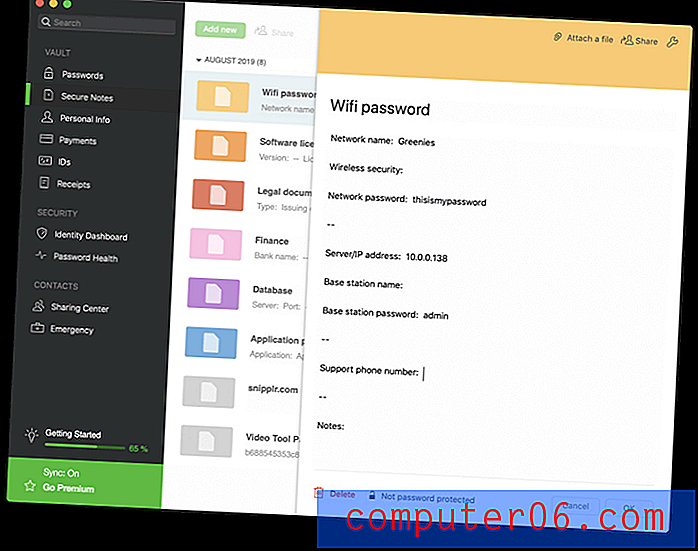
Betalingen lagrer detaljene på kreditt- og debetkort, bankkontoer og PayPal-kontoen. Denne informasjonen kan brukes til å fylle ut betalingsdetaljer i kassen, eller bare brukes til referanse hvis du trenger kredittkortinformasjonen din når du ikke har kortet ditt på deg.
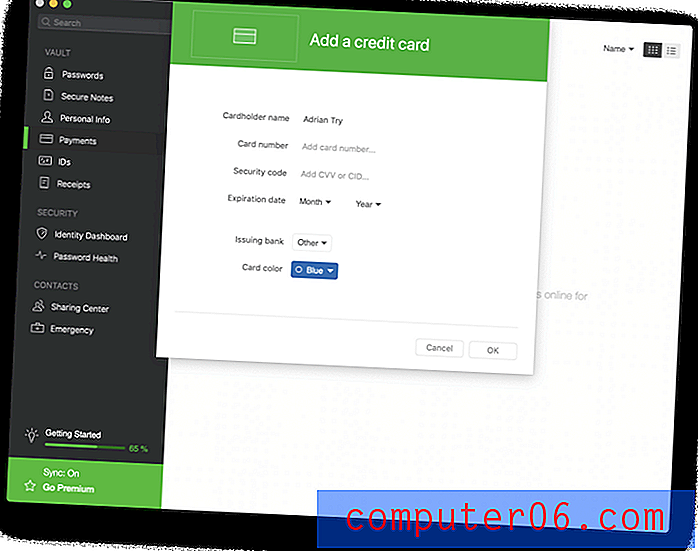
ID er der du lagrer identifikasjonskort, pass og førerkort, personnummer og skattetall. Endelig er kvitteringsdelen et sted du manuelt kan legge til kvitteringer på kjøpene dine, enten for skatteformål eller for budsjettering.
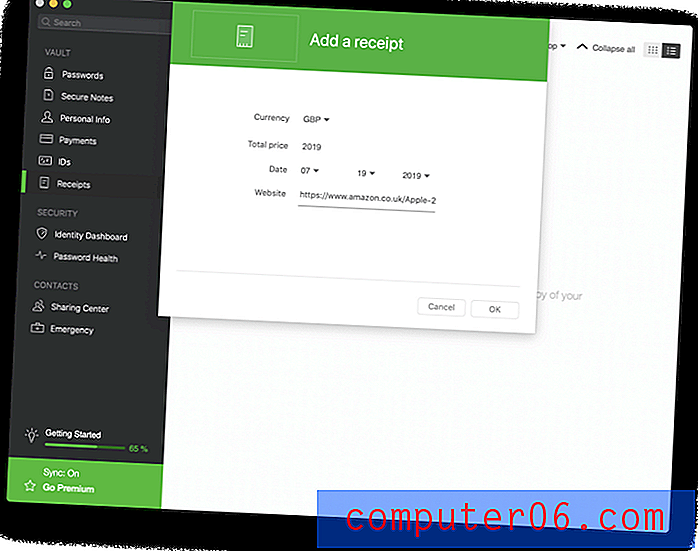
Keeper går ikke så langt, men lar deg knytte filer og bilder til hvert element. For å gjøre mer, må du betale for tilleggsabonnement. Sikker fillagring ($ 9, 99 / år) gir deg 10 GB plass til å lagre bilder og dokumenter, og KeeperChat ($ 19.99 / år) er en sikker måte å dele filer med andre på. Men appen lar deg ikke føre notater eller lagre andre former for strukturert informasjon.
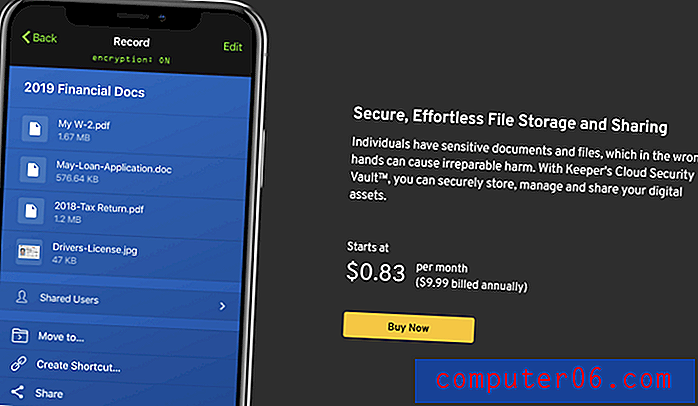
Vinner: Dashlane. Det lar deg lagre sikre notater, et bredt spekter av datatyper og filer.
8. Sikkerhetsrevisjon
Fra tid til annen vil en webtjeneste du bruker bli hacket, og passordet ditt kompromittert. Det er et flott tidspunkt å endre passordet ditt! Men hvordan vet du når det skjer? Det er vanskelig å holde rede på så mange pålogginger, men passordbehandlere vil gi deg beskjed.
Dashlane tilbyr en rekke funksjoner som kontrollerer passordssikkerheten din. Dashbordet for passordhelse viser dine kompromitterte, gjenbrukte og svake passord, gir deg en samlet helsepoeng og lar deg endre et passord med et enkelt klikk.
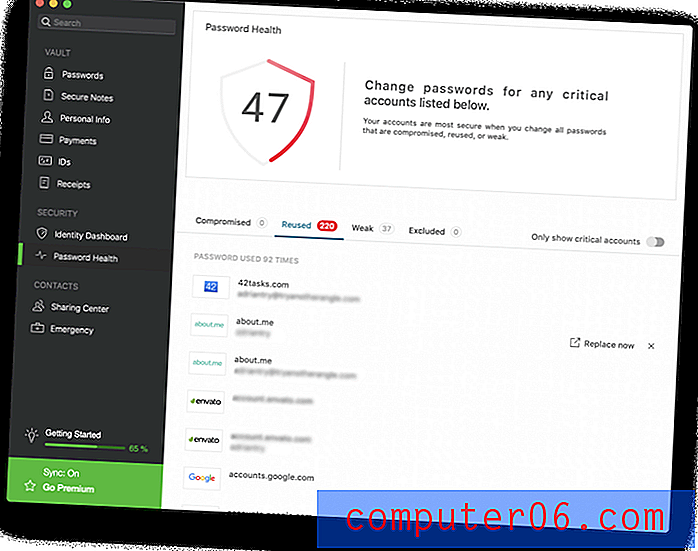
Og Dashlanes Identity Dashboard overvåker det mørke nettet for å se om e-postadressen og passordet ditt har blitt lekket og viser noen bekymringer.
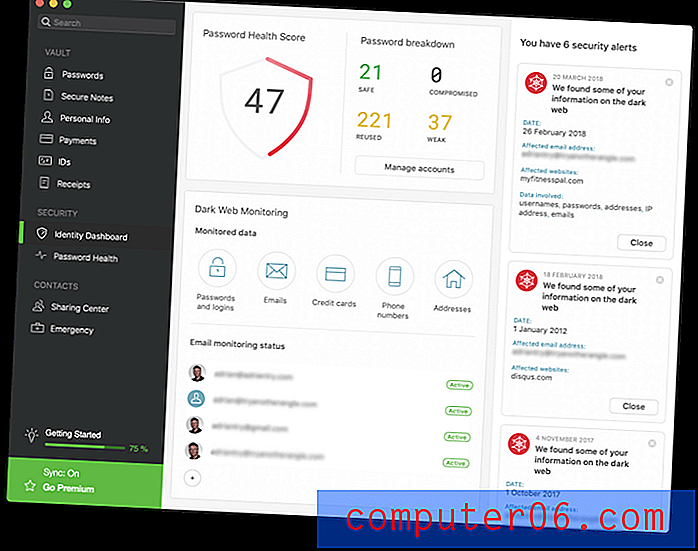
Keeper tilbyr to lignende funksjoner. Sikkerhetsrevisjon viser passord som er svake eller gjenbrukte og gir deg en generell sikkerhetspoeng.
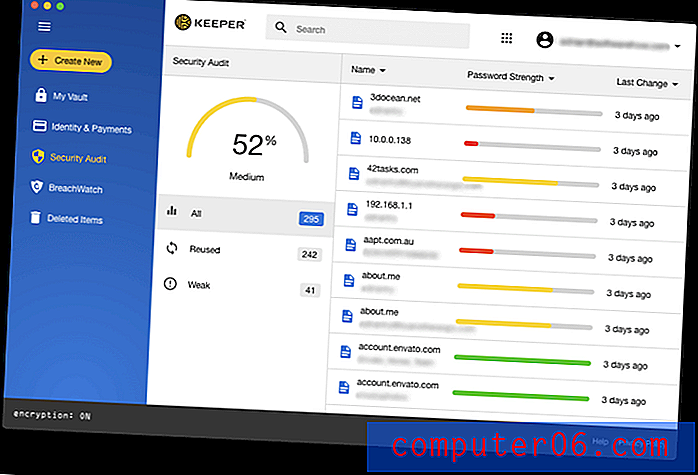
BreachWatch kan skanne det mørke nettet etter individuelle e-postadresser for å se om det har skjedd et brudd. Du kan kjøre BreachWatch når du bruker gratisplanen, prøveversjonen og utviklerens nettsted for å finne ut om det har vært noen brudd du bør være opptatt av, og deretter betale for tjenesten hvis du faktisk har blitt kompromittert for å finne ut hvilke passord du trenger å endre.
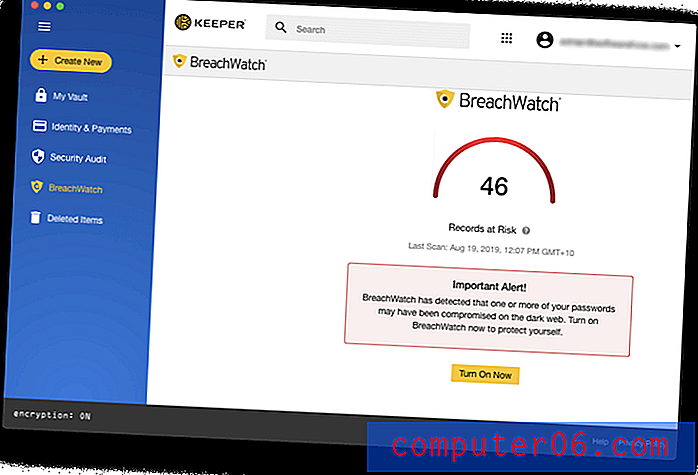
Vinner: Dashlane. Begge tjenestene advarer deg om passordrelaterte sikkerhetsproblemer - inkludert når et nettsted du bruker har blitt brutt, men du må betale ekstra for å få det med Keeper. Dashlane tilbyr også å endre passord automatisk, selv om ikke alle nettsteder støttes.
9. Pris og verdi
Dashlane og Keeper har betydelig forskjellige prisstrukturer, og avhengig av dine behov kan det ene eller det andre passe bedre. Begge tilbyr en gratis 30-dagers prøveperiode for evalueringsformål og en gratis plan, og fra da av blir ting ganske annerledes. Her er abonnementsprisene:
Dashlane:
- Premium: $ 39, 96 / år,
- Premium Plus: $ 119, 98,
- Virksomhet: $ 48 / bruker / år.
Dashlanes Premium Plus-plan er unik og tilbyr kredittovervåkning, støtte til identitetsgjenoppretting og identitetstyveriforsikring. Det er ikke tilgjengelig i alle land, inkludert Australia.
keeper:
- Keeper Password Manager $ 29.99 / år,
- Sikker fillagring (10 GB) $ 9.99 / år,
- BreachWatch Dark Web Protection $ 19.99 / år,
- KeeperChat $ 19.99 / år.
Dette er priser for den personlige planen og kan settes sammen, koster $ 59, 97 totalt. Den besparelsen på $ 19.99 / år gir deg chatteappen gratis. Familie-, forretnings- og foretaksplaner er også tilgjengelige.
Vinner: Slips. Vinneren her vil avhenge av dine egne behov. Keeper Password Manager er rimeligere for de grunnleggende funksjonene, men ganske dyrt hvis du legger til alle alternativene. Dashlane tilbyr kanskje bedre verdi for noen brukere, men ingen av disse appene er ideelle hvis prioriteringen din betaler mindre (eller ingen) penger.
Den endelige dommen
I dag trenger alle en passordbehandler. Vi har å gjøre med for mange passord for å holde dem alle i hodet, og det er ikke morsomt å skrive dem manuelt, spesielt ikke når de er lange og sammensatte. Både Dashlane og Keeper er utmerkede applikasjoner med lojale følger.
Begge appene er godt designet og fullverdige, og har konsistente, brukervennlige grensesnitt som er en fryd å bruke. Appene er like kapable når du utfører det grunnleggende: sikre å fylle ut passord automatisk og generere nye. Deres prisstrukturer for abonnement er ganske forskjellige, der Keeper tilbyr en rimelig grunnleggende plan som kan suppleres med andre tjenester, mens Dashlane tilbyr en enkelt pris.
For de fleste tror jeg Dashlane er det bedre alternativet. Det er sterkere til å lagre private dokumenter og informasjon, og mer intuitivt når det gjelder å fylle ut webskjemaer. Den tilbyr også fullstendig passordrevisjon uten å kreve et ekstra abonnement og tilbyr å endre passordene dine automatisk.
Men det er ikke best for alle. Keeper er en sterk utfordrer, og et enkelt valg hvis du bruker en Windows Phone, Kindle eller Blackberry. Det har litt bedre passorddeling og krever ikke at du abonnerer på en forretningsplan for å få den funksjonen. Det lar deg også tilbakestille hovedpassordet ditt hvis du glemmer det ved å svare på et sikkerhetsspørsmål.
Har du problemer med å bestemme? Jeg anbefaler at du utnytter 30-dagers gratis prøveperioder for å se selv hva som best oppfyller dine behov.